win11组策略无法更改怎么办 win11组策略改了不生效处理方法
更新时间:2023-11-02 16:51:24作者:run
近日,有用户在使用win11时遇到了一个棘手的问题,那就是无法修改组策略,面对这一困扰,许多用户不知所措,不知道该如何解决。对此win11组策略无法更改怎么办呢?本文都将为大家提供详细win11组策略改了不生效处理方法。
win11组策略无法修改怎么解决:
1、“win+R”快捷键开启运行,输入“regedit”回车打开。
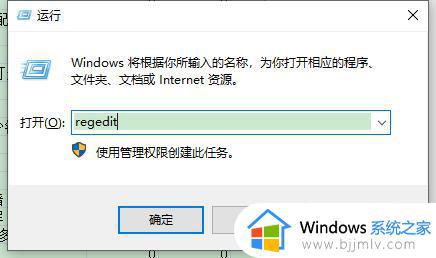
2、进入到注册表编辑器页面后,将“计算机HKEY_CURRENT_USER\Software\Policies\Microsoft\MMC”复制粘贴到上方地址栏中并回车定位到此。
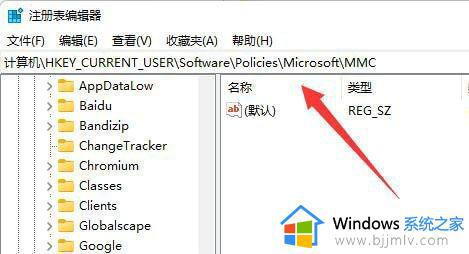
3、随后双击右侧中的“RestrictToPermittedSnapins”。
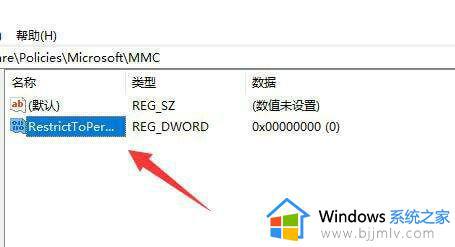
4、如果右侧中没有“RestrictToPermittedSnapins”,则右击右侧空白处,选择“新建”一个“DWORD值”,将其命名为“RestrictToPermittedSnapins”即可。
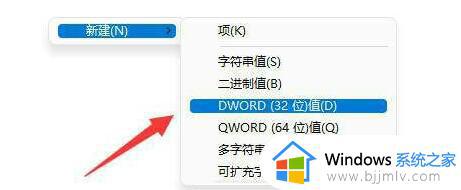
5、然后双击“RestrictToPermittedSnapins”,在打开的窗口界面中,将“数值数据”改为“0”,最后点击确定保存就可以了。
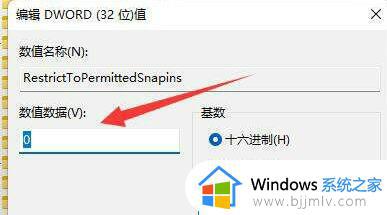
以上就是win11组策略改了不生效处理方法的全部内容,如果你遇到这种情况,可以按照以上操作解决问题,非常简单快速且有效。
win11组策略无法更改怎么办 win11组策略改了不生效处理方法相关教程
- win11组策略改了不生效怎么办 win11本地组策略修改不生效如何解决
- win11打不开策略组怎么办 win11系统打不开组策略处理方法
- win11组策略编辑器无法修改怎么办 win11组策略编辑器不能编辑处理方法
- win11组策略打不开怎么办 win10打不开组策略解决方法
- win11家庭版无法打开组策略怎么办 win11家庭版打不开组策略编辑器处理方法
- windows11家庭版怎么打开组策略 win11家庭版开启组策略的方法
- win11电脑打不开组策略编辑器怎么办 win11组策略编辑器无法打开解决方法
- win11组策略怎么恢复默认 win11恢复组策略默认设置方法
- win11组策略怎么恢复默认设置 win11组策略恢复初始设置的方法
- win11组策略编辑器打不开怎么办 win11组策略编辑器无法打开如何解决
- win11恢复出厂设置的教程 怎么把电脑恢复出厂设置win11
- win11控制面板打开方法 win11控制面板在哪里打开
- win11开机无法登录到你的账户怎么办 win11开机无法登录账号修复方案
- win11开机怎么跳过联网设置 如何跳过win11开机联网步骤
- 怎么把win11右键改成win10 win11右键菜单改回win10的步骤
- 怎么把win11任务栏变透明 win11系统底部任务栏透明设置方法
win11系统教程推荐
- 1 怎么把win11任务栏变透明 win11系统底部任务栏透明设置方法
- 2 win11开机时间不准怎么办 win11开机时间总是不对如何解决
- 3 windows 11如何关机 win11关机教程
- 4 win11更换字体样式设置方法 win11怎么更改字体样式
- 5 win11服务器管理器怎么打开 win11如何打开服务器管理器
- 6 0x00000040共享打印机win11怎么办 win11共享打印机错误0x00000040如何处理
- 7 win11桌面假死鼠标能动怎么办 win11桌面假死无响应鼠标能动怎么解决
- 8 win11录屏按钮是灰色的怎么办 win11录屏功能开始录制灰色解决方法
- 9 华硕电脑怎么分盘win11 win11华硕电脑分盘教程
- 10 win11开机任务栏卡死怎么办 win11开机任务栏卡住处理方法
win11系统推荐
- 1 番茄花园ghost win11 64位标准专业版下载v2024.07
- 2 深度技术ghost win11 64位中文免激活版下载v2024.06
- 3 深度技术ghost win11 64位稳定专业版下载v2024.06
- 4 番茄花园ghost win11 64位正式免激活版下载v2024.05
- 5 技术员联盟ghost win11 64位中文正式版下载v2024.05
- 6 系统之家ghost win11 64位最新家庭版下载v2024.04
- 7 ghost windows11 64位专业版原版下载v2024.04
- 8 惠普笔记本电脑ghost win11 64位专业永久激活版下载v2024.04
- 9 技术员联盟ghost win11 64位官方纯净版下载v2024.03
- 10 萝卜家园ghost win11 64位官方正式版下载v2024.03